Zobrazení, skrytí nebo připnutí týmu nebo kanálu v Microsoft Teams
Týmy a kanály mají tři možnosti zobrazení: zobrazení, skrytí a připnutí. Příspěvky kanálu je také možné připnout.
Zobrazení týmu nebo kanálu
Když se připojíte k novému týmu, automaticky se zobrazí v seznamu týmů. Pokud jste členem týmu, ale nevidíte ho, postupujte takto:
-
Na levé straně Teams se posuňte do dolní části seznamu týmů a vyberte Skryté týmy.
-
Vyhledejte tým, který hledáte.
-
Vyberte Další možnosti


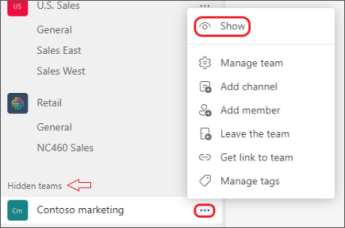
Skrytí týmu nebo kanálu
Pokud nechcete, aby se tým nebo kanál zobrazoval v seznamu týmů, skryjte je. Je to skvělý způsob, jak si vyčistit seznam a zaměřit se na týmy a kanály, ve kterých jste aktivní.
Přejděte na název týmu nebo kanálu, vyberte Další možnosti 

Kanály můžete také skrýt a zobrazit. Pokud chcete zobrazit skryté kanály, vyberte Zobrazit všechny kanály. Jsou uvedené jako skryté kanály.
Pokud je chcete přidat do zobrazení, najeďte myší na kanál a vyberte Další možnosti 

Poznámka: Aby vám teams pomohlo začít fungovat, automaticky zobrazuje pět nejoblíbenějších kanálů v každém novém týmu, ke kterém se připojíte.
Připnutí nebo odepnutí kanálu
Připnuté kanály zůstanou v horní části seznamu, abyste je nemuseli pronásledovat.
Pokud chcete připnout kanál, přejděte na název kanálu a najeďte myší do pravého horního rohu a vyberte Další možnosti 

Pokud si to rozmyslíte, stačí znovu vybrat Další možnosti 

Tip: Po připnutí kanálu ho přetáhněte do požadovaného pořadí. Pokud to uděláte pro několik kanálů, budete mít všechny připnuté kanály pohodlně umístěné.
Připnutí nebo odepnutí příspěvku kanálu
Přejděte na příspěvek kanálu, který chcete připnout, a vyberte Další možnosti 

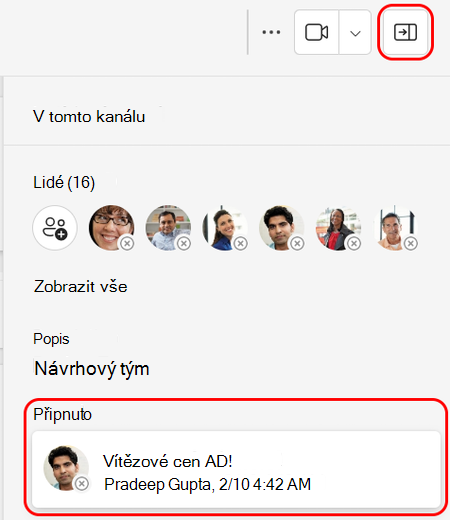
Odepnout příspěvek tak, že znovu vyberete Další možnosti 

Poznámka: Připnutá zpráva kanálu se zobrazí všem uživatelům, kteří si ho prohlédnou.
Související témata
Když se připojíte k novému týmu, automaticky se zobrazí v seznamu týmů. Pokud víte, že jste členem týmu, ale nevidíte ho, posuňte se na konec seznamu týmů a vyberte Zobrazit všechny týmy.
Zobrazení kanálu
Klepněte na Teams 
Poznámka: Aby vám teams pomohlo začít fungovat, automaticky zobrazuje pět nejoblíbenějších kanálů v každém novém týmu, ke kterém se připojíte.
Odstranění kanálu
Přejděte do desktopové nebo webové aplikace a odstraňte kanál.
Když se připojíte k novému týmu, automaticky se zobrazí v seznamu týmů. Pokud víte, že jste členem týmu, ale nevidíte ho, posuňte se na konec seznamu týmů a vyberte Zobrazit všechny týmy.
Zobrazení kanálu
Klepněte na Teams 
Poznámka: Aby vám teams pomohlo začít fungovat, automaticky zobrazuje pět nejoblíbenějších kanálů v každém novém týmu, ke kterém se připojíte.
Odstranění kanálu
Klepněte na Teams 












